HostGatorのSPFを設定する方法
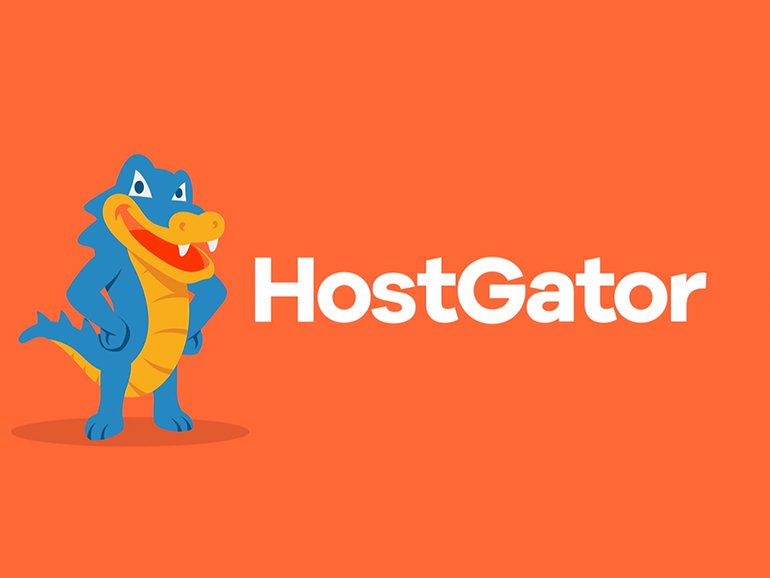
SPFレコード メールの配信性を向上させ、防止を支援することで、 電子メールのスプーフィング. DNS設定にSPFレコードを含めることで、ドメインから送信されるメールがスパムとしてマークされることを防ぐことができます。
HostGatorのSPFを設定する方法
HostGatorの許可された送信元として含めるために、HostGatorのためにSPFレコードを生成する必要があります。 これを行うには、以下の手順に従ってください。
- 今すぐ無料のSPFレコードジェネレーターを使用して、SPFレコードを作成してください。
- 選択する MXにリストされたサーバーを許可するかどうかを選択してください。 あなたのドメインからのメールを配信するために。
- 選択する現在のドメインのIPアドレスを許可するかどうかこのドメインからメールを送信するために。
- あなたのドメインからメールを送信することが許可されているIPアドレスを入力してください。
- あなたのドメインのメールをリレーまたは配信する可能性のある他のサーバーホストやドメインを含めてください。
- を選択してくださいSPFポリシーモード または 必要な厳格さのレベル. 次のモードオプションが選択可能です。:
失敗 (準拠していないメールは拒否されます。)
ソフトフェイル (準拠していないメールは受け入れられますが、マークされます。
中立 (おそらくメールは受け入れられるでしょう)
- SPFレコードを即座に生成するために、SPFレコードを生成してください。

重要な点:SPFの設定中、HostGatorはincludeテクニックを使用します。 新しいSPFレコードが作成され、HostGatorがドメインのDNSに公開する際、次のようになります。
v=spf1 include:websitewelcome.com -all
既にDNSにSPFレコードがある場合、HostGatorを追加する必要がある場合は、単に以下を公開するだけです。
v=spf1 mx include:spf.domain.com include:websitewelcome.com -all
HostGatorに利用可能なSPFレコードを取得する方法
- DNS管理コンソールにサインインします。
- あなたの 希望するドメイン
- リソースタイプ:TXT
- ホスト名を挿入してください:_spf
- 作成したHostgator SPFレコードの値を追加してください。
- 変更を保存して、HostGatorでのドメインのSPF設定を完了します。
Skysnagを使用すると、DNSに移動せずにHostGatorのSPFレコードを簡単に管理できます。 これにより、HostGator の SPF レコードが即座に伝播され、自律的に常に SPF アライメントを通過できるようになります。
今すぐ無料トライアルにサインアップしてください ドメインでどのように機能するかを確認してください。
HostGator の SPF の設定の詳細については、リファレンス ドキュメントを参照してください。
Skysnag の無料 SPF チェッカーを使用して、SPF 記録の状態をチェックできます ここ



